Hoe een Facebook-verhaal te maken

Facebook-verhalen kunnen erg leuk zijn om te maken. Hier is hoe je een verhaal kunt maken op je Android-apparaat en computer.
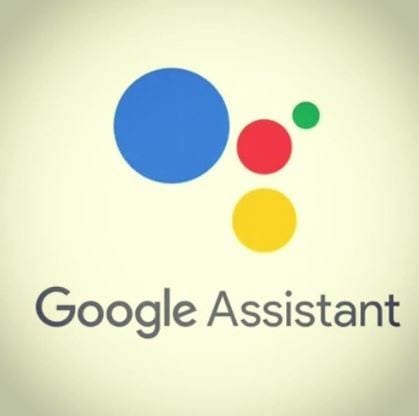
Ben je ooit zo moe geweest dat je ineenkrimpt bij de gedachte iets te moeten lezen? Ik weet dat ik heb. Maar waarom zou u de Google-assistent u niet laten voorlezen, bijvoorbeeld die site die praat over de nieuwste roddels over beroemdheden?
Door de magische woorden uit te spreken, kunt u de Google Assistent die tekst op het scherm laten voorlezen, zodat u achterover kunt leunen en ontspannen. Er zijn zelfs handige opties waarmee u de leeservaring kunt personaliseren. Laten we eens kijken hoe wat er moet gebeuren.
Belangrijke opmerking : dit werkt alleen in de Chrome-browser. Zodra u de site heeft die u door de Google Assistent wilt laten lezen, zegt u 'Hey Google, Lees het'.
Heeft u Google Voice Match ingesteld voordat u doorgaat en Google vertelt iets voor u voor te lezen ? Als je het niet hebt ingesteld, kun je zeggen Hé, Google alles wat je wilt, en er gebeurt niets. Als je het hebt ingesteld, ben je een stap dichter bij het krijgen van Google om een tekst voor je te laten lezen.
Wees niet verbaasd als je een bericht ziet waarin staat dat je Google toestemming moet geven om schermcontext te gebruiken. Als je het ziet, tik je op OK, en je bent klaar om te gaan.
Zodra je de magische woorden zegt, zegt Google Ok, en het begint te lezen. Terwijl het leest, zal het de woorden markeren die het leest terwijl het ze leest (er is een optie om dit uit te schakelen, blijf lezen om te zien hoe). Als je wilt dat de Google Assistent een alinea opnieuw leest, tik je gewoon op de eerste woorden van de zin die je opnieuw wilt horen.
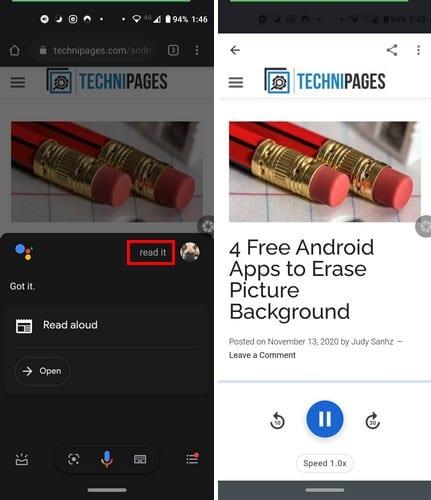
De pauzeknop bevindt zich precies in het midden en om de tekst terug te spoelen of vooruit te spoelen, tik je op de pijlen aan weerszijden van de pauzeknop. Om het lezen van tekst te versnellen of te vertragen, tikt u op Snelheid 1.0x, waarna een schuifregelaar verschijnt. U hoort de snelheid van uw keuze in realtime. Als je de gewenste snelheid hebt gevonden, tik je op de knop Gereed.
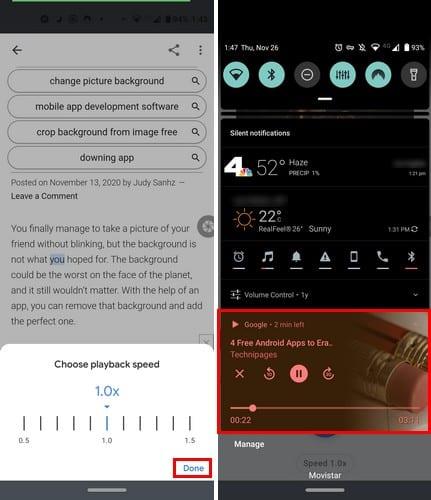
U kunt het lezen van tekst ook regelen via de meldingsbalk. U kunt pauzeren, terugspoelen, vooruitspoelen of de schuifregelaar gebruiken om de tekst op een specifiek punt in te stellen. Bovenaan zie je zelfs hoeveel minuten leestijd er nog over zijn. Als u het lezen wilt stoppen, tikt u gewoon op de X.
Zelfs als je de aangepaste browser verlaat en een andere app opent, blijft de tekst spelen. Zelfs als je het scherm uitschakelt, blijf je de tekst horen.
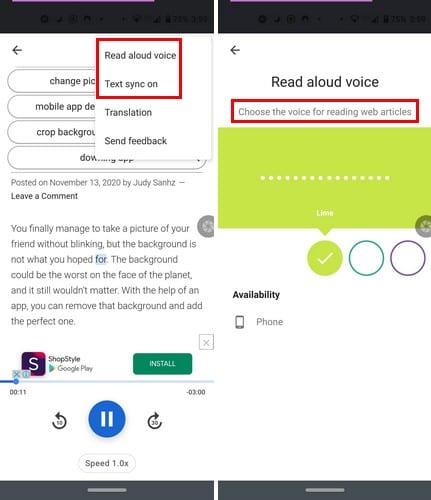
Tik op de stippen in de rechterbovenhoek en tik op de optie Hardop voorlezen. Je kunt kiezen tussen 2 vrouwenstemmen en twee mannenstemmen. Tik op een van de gekleurde cirkels om een specifieke stem te kiezen. Terwijl je van cirkel naar cirkel gaat, zal de stem zelf je vertellen dat om die stem te kiezen, je gewoon die cirkel selecteert.
Je kunt ook tekstsynchronisatie uitschakelen waarmee de tekst wordt gemarkeerd die op dat moment wordt gelezen. De Vertaling optie zal precies dat doen, de tekst vertalen maar naar maar liefst 42 talen.
De Google Assistent iets voor je laten lezen is een geweldige functie die hopelijk binnenkort zal worden verbeterd. Het zou geweldig zijn als er meer opties zouden worden toegevoegd. Welke opties zou je in een update willen zien? Deel uw mening in de opmerkingen hieronder.
Facebook-verhalen kunnen erg leuk zijn om te maken. Hier is hoe je een verhaal kunt maken op je Android-apparaat en computer.
Leer hoe je vervelende automatisch afspelende video
Los een probleem op waarbij de Samsung Galaxy Tab A vastzit op een zwart scherm en niet inschakelt.
Lees nu hoe u muziek en video
Wil je e-mailaccounts toevoegen of verwijderen op je Fire-tablet? Onze uitgebreide gids leidt je stap voor stap door het proces, waardoor je e-mailaccounts snel en eenvoudig kunt beheren op je favoriete apparaat. Mis deze must-read tutorial niet!
Een tutorial die twee oplossingen toont om apps permanent te voorkomen dat ze opstarten op je Android-apparaat.
Deze tutorial laat zien hoe je een tekstbericht van een Android-apparaat kunt doorsturen met behulp van de Google Berichten-app.
Heeft u een Amazon Fire en wilt u Google Chrome erop installeren? Leer hoe u Google Chrome kunt installeren via APK-bestand op Kindle-apparaten.
Hoe je spellingscontrole instellingen kunt in- of uitschakelen in het Android-besturingssysteem.
Vraag je je af of je die oplader van een ander apparaat kunt gebruiken met je telefoon of tablet? Deze informatieve post geeft je enkele antwoorden.







